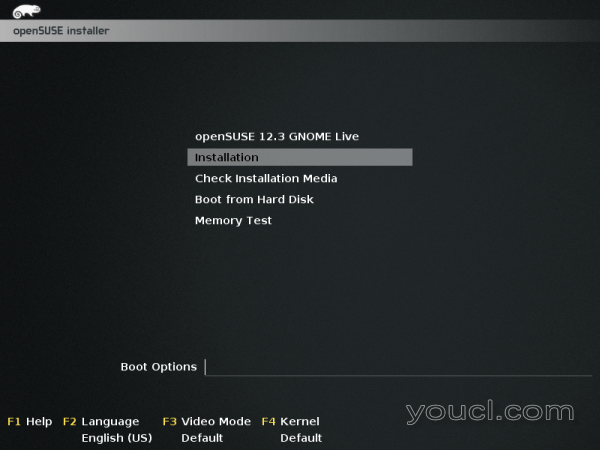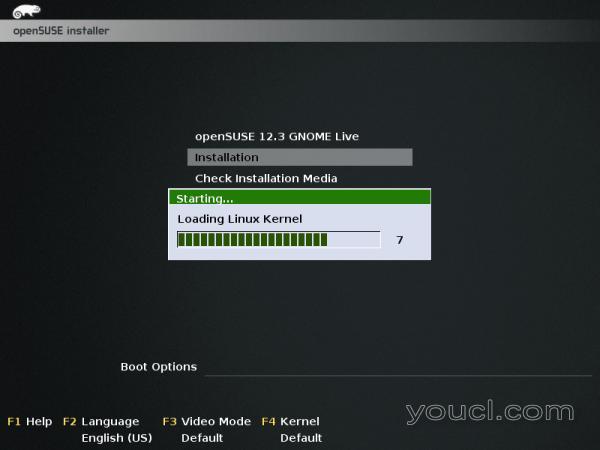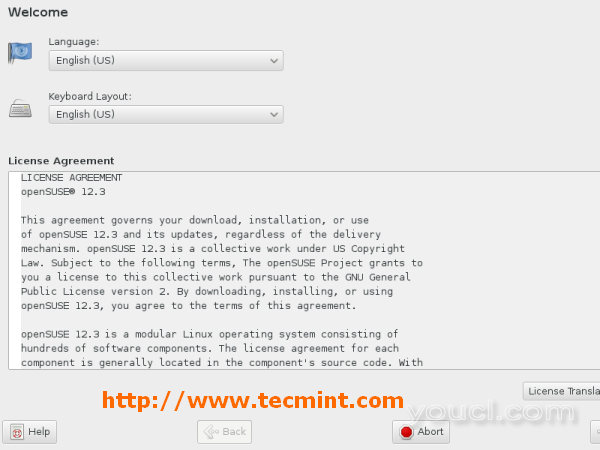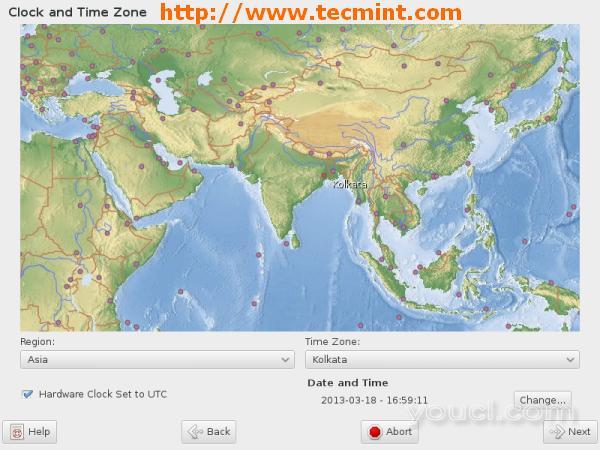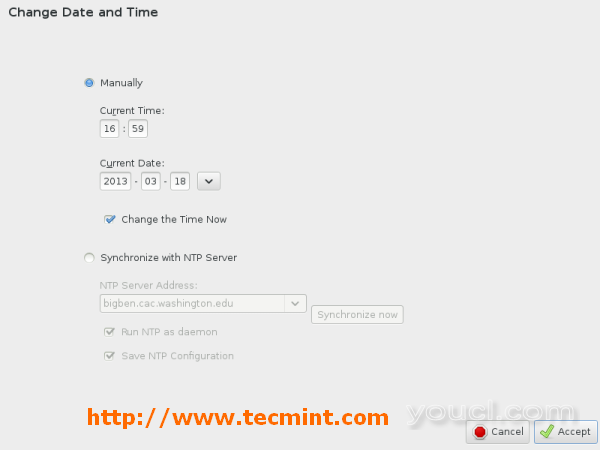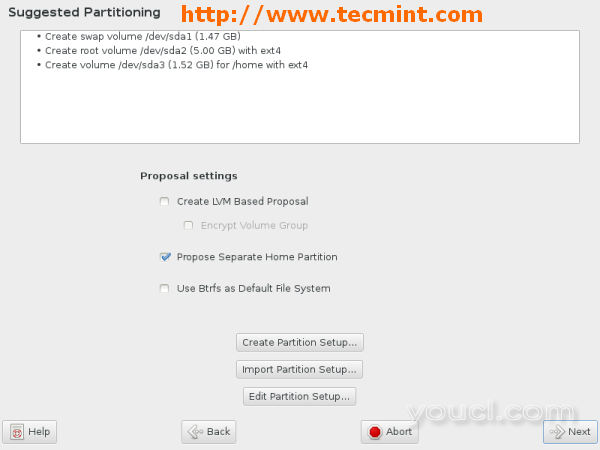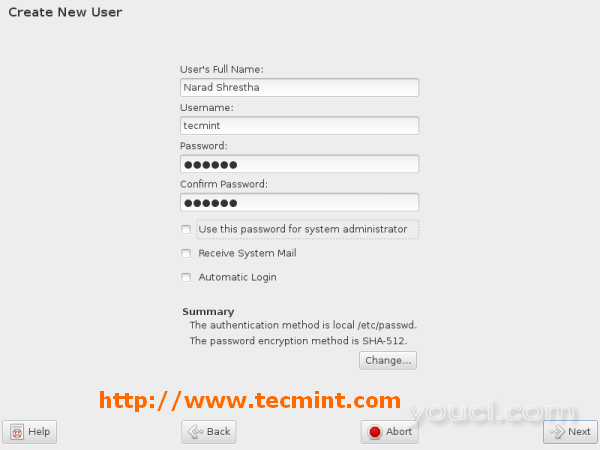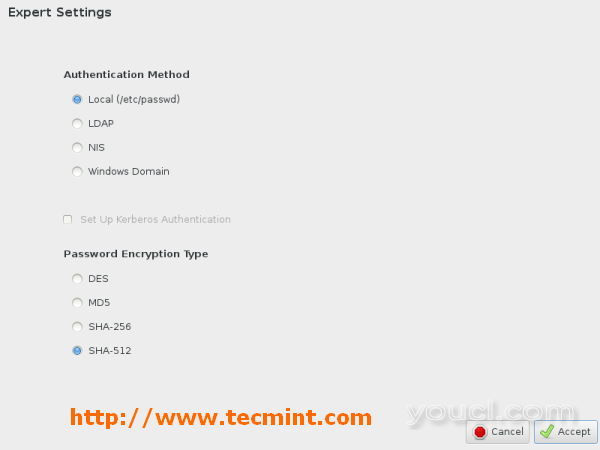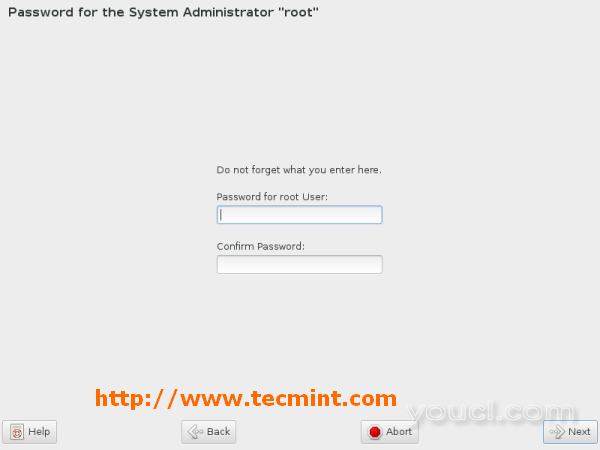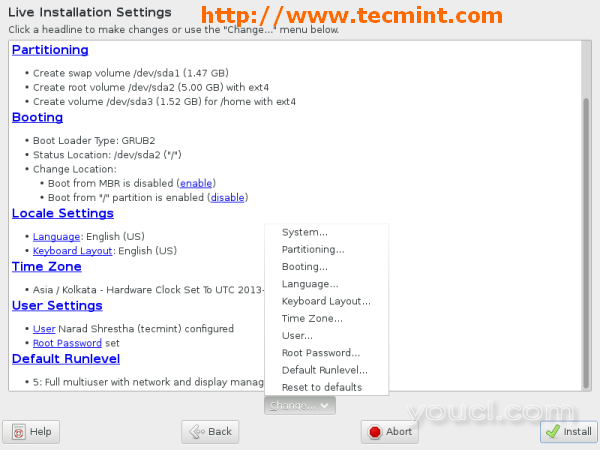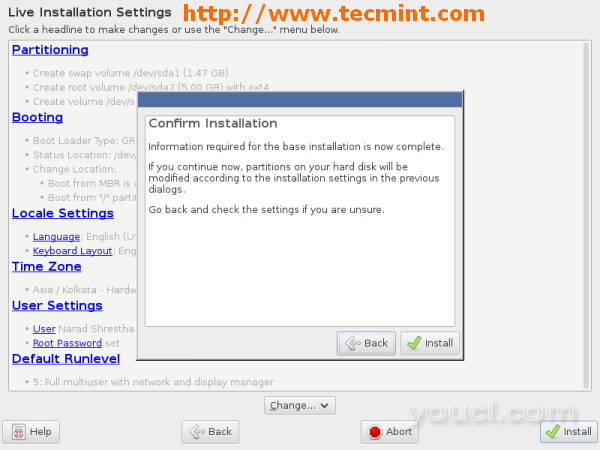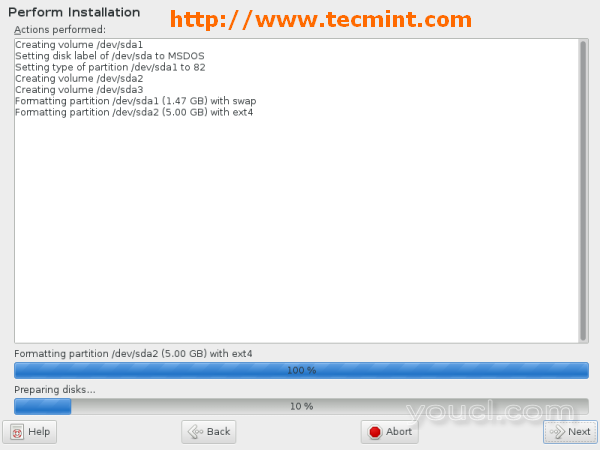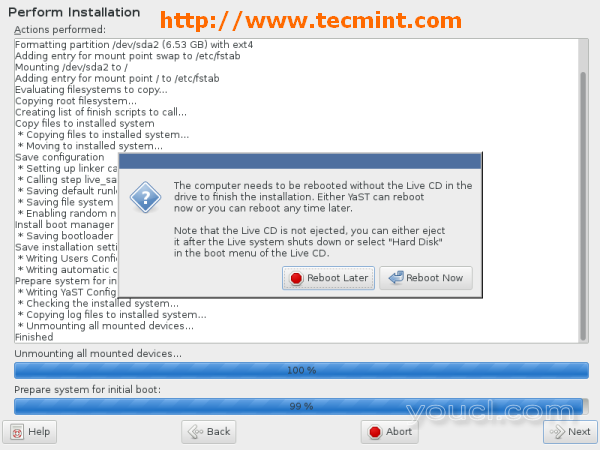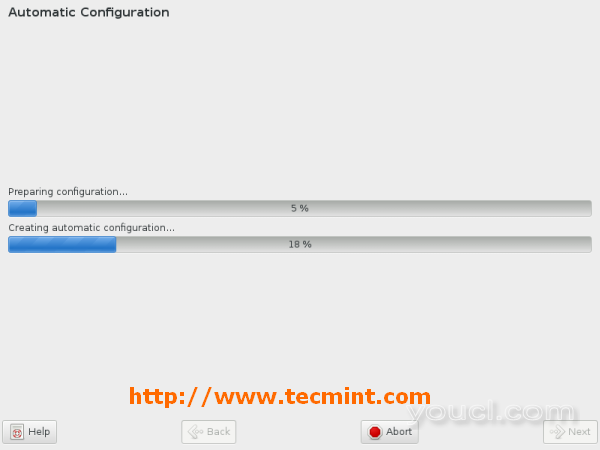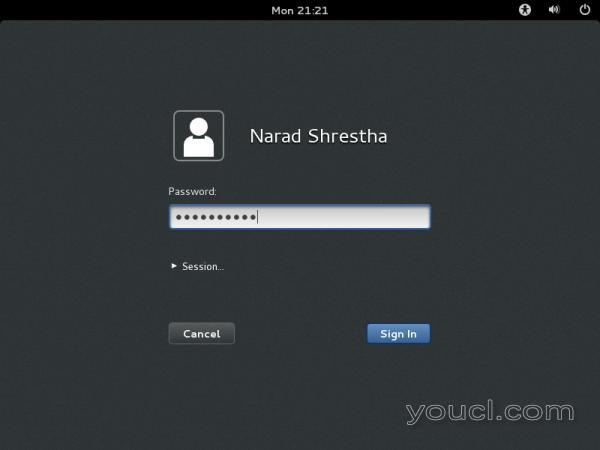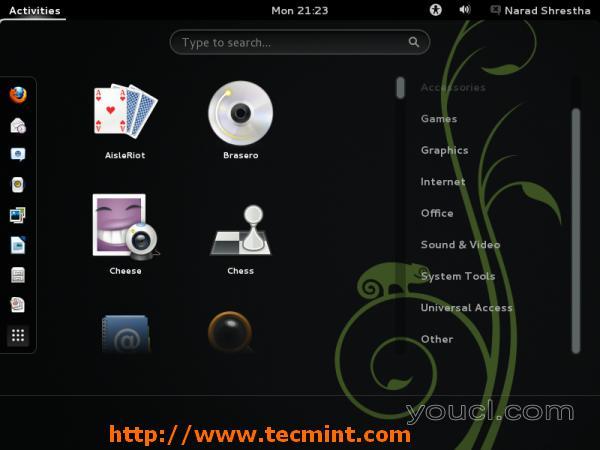OpenSUSE 12.3安装指南和屏幕截图
2013-03-20
分类:系统运维
阅读()
评论()
openSUSE当中12.3 Linux是最近出来。 openSUSE当中Linux的广泛使用,由社区开发的完整的Linux发行版支持由
Novell,Linux的
的OpenSUSE是稳定的,易于使用的多功能分布可免费下载赞助
openSUSE项目 。 它有多个版本为
x86和
x86-64架构。 在这篇文章中,我们将看到与截图
(32位 )系统,逐步
的openSUSE 12.3的步安装指南。
从openSUSE主页
它面向在桌面或服务器上工作的用户和开发人员。它是伟大的初学者,有经验的用户和超极客,总之,它是为大家的完美!最新版本,openSUSE 12.3,具有所有有用的服务器和桌面应用程序的新的和大规模改进的版本。它配备了1,000多个开源应用程序。
OpenSUSE 12.3特性
- 与PostgreSQL 9.2数据库。
- Linux内核版本3.7(新的和改进的功能)。
- 支持ARM,UEFI和实验性支持启用安全启动的硬件。
- openSUSE 12.3移动到systemd并且删除了SysV init。
要了解
的OpenSUSE 12.3的功能和更改日志的更多信息,请访问
openSUSE项目页面。
直接下载OpenSuse 12.3 DVD ISO Images
- openSUSE-12.3-DVD-i586.iso
- openSUSE-12.3-DVD-x86_64.iso
Torrent下载OpenSuse 12.3 DVD ISO Images
- openSUSE-12.3-DVD-i586.iso.torrent
- openSUSE-12.3-DVD-x86_64.iso.torrent
使用截图安装OpenSUSE 12.3 Linux
1.开机有
12.3的OpenSUSE安装介质如
CD / DVD或
ISO映像您的系统。

Boot OpenSuse 12.3 DVD
2.选择
安装选项您系统上安装
的openSUSE 12.3。 请选择
的openSUSE 12.3 GNOME直播选项进行测试,安装前。
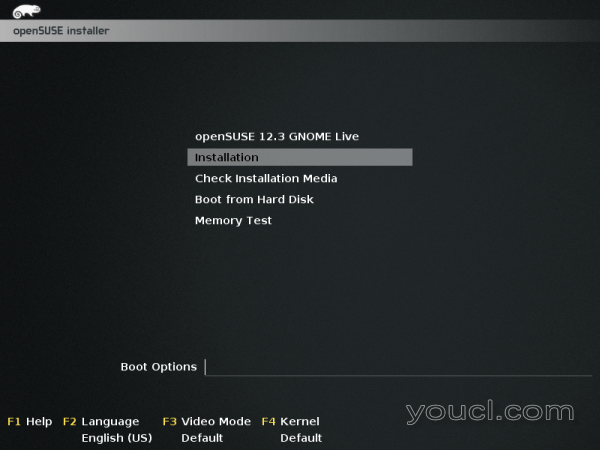
选择OpenSuse 12.3安装
3.装载Linux
内核 。
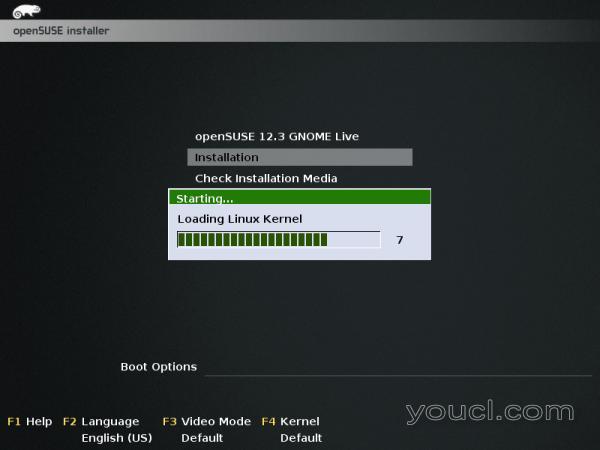
加载内核OpenSuse
4.欢迎屏幕,从这里我们可以选择
语言和键盘布局 。阅读许可协议并一旦同意后继续安装。
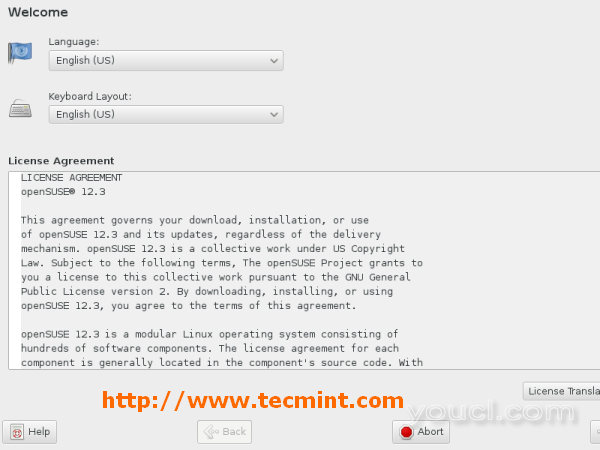
选择语言和键盘
5.
时钟和
时区设置。
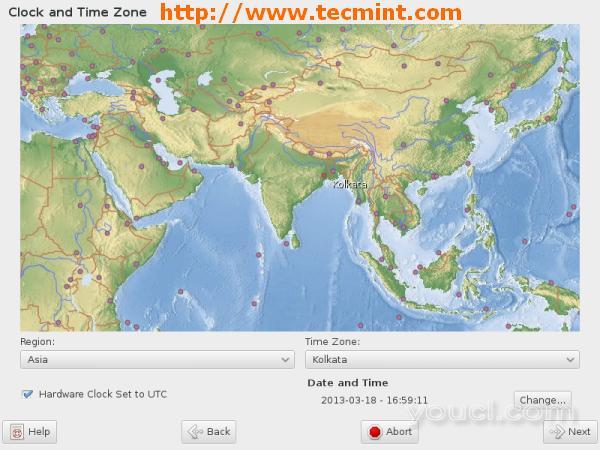
选择时钟和时区
如果你想要
的日期和
时间的自定义设置的
变化 6.请点击。 您可以手动更改,或与
NTP服务器 ,如下所示同步。 点击
Accept一次。
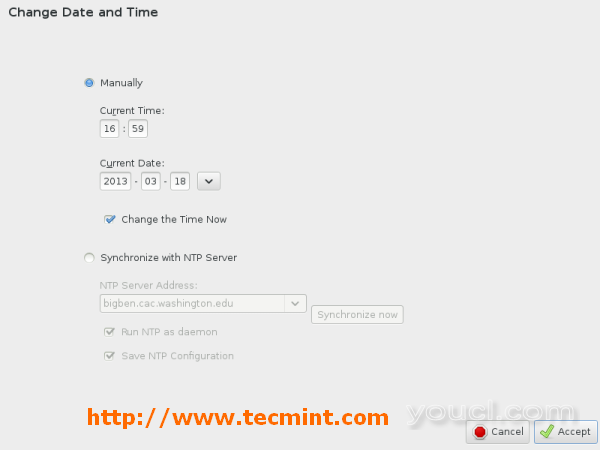
设置日期和时间
7.文件
系统的分区 。我们选择了默认文件系统分区。您可以选择手动文件系统分区作为选项。
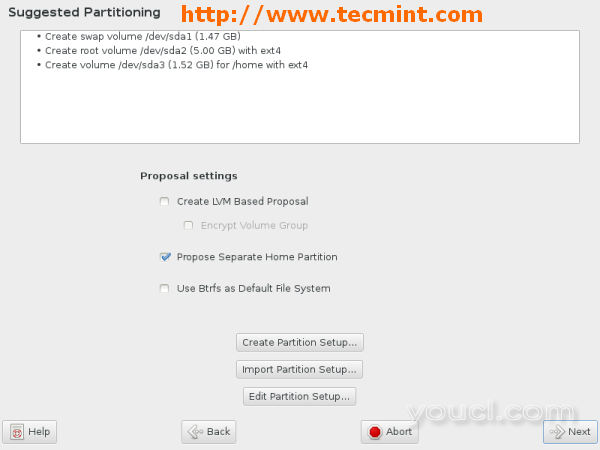
OpenSuse文件系统分区
8.创建新的
用户 ,它的
密码 。 取消选中所有三个选项。 点击
更改选择身份验证方法。
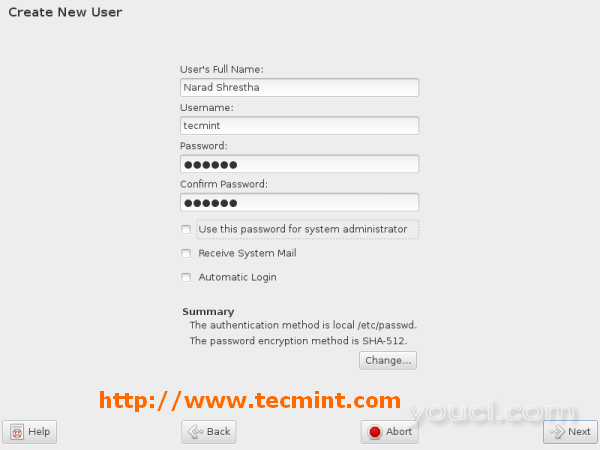
创建用户和密码
9.请选择
身份验证方法 ,点击
接受 。
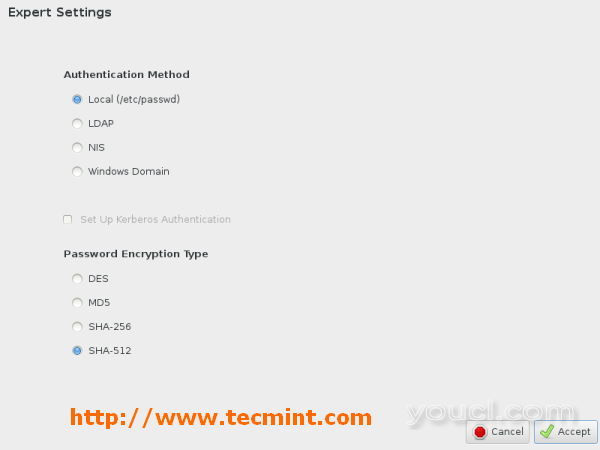
选择验证方法
10.设置
root用户
密码 ,然后单击
下一步 。
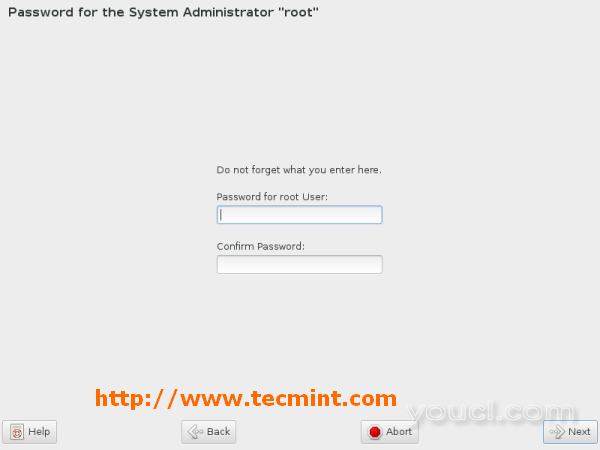
设置根用户和密码
11.验证
设置 ,您可以点击标题后更改设置,或单击
更改按钮。 一旦完成上
安装点击。
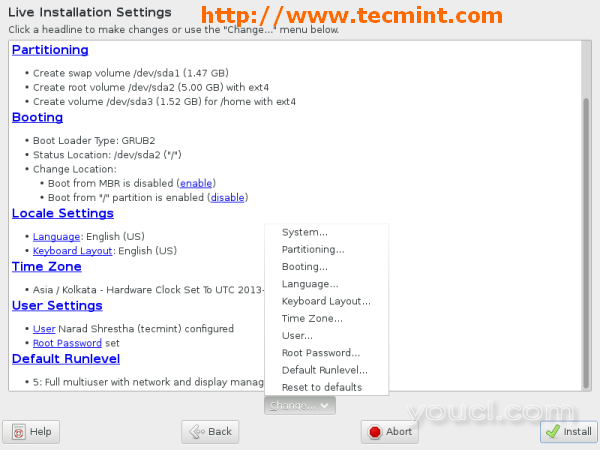
验证OpenSuse设置
12.安装确认。点击
安装继续。
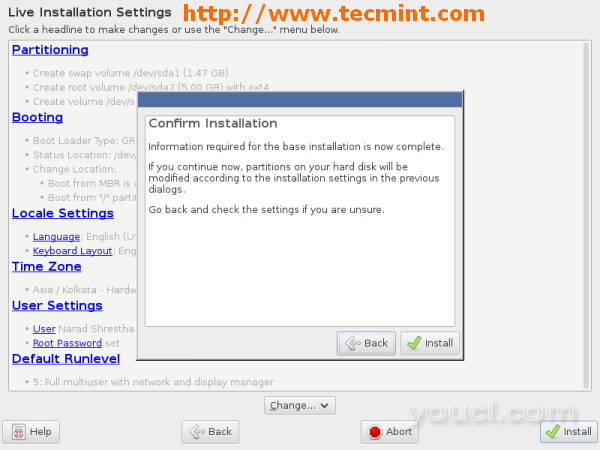
启动OpenSuse安装
13.执行安装。
创建卷和格式化安装文件系统。坐下来放松...这可能需要几次。
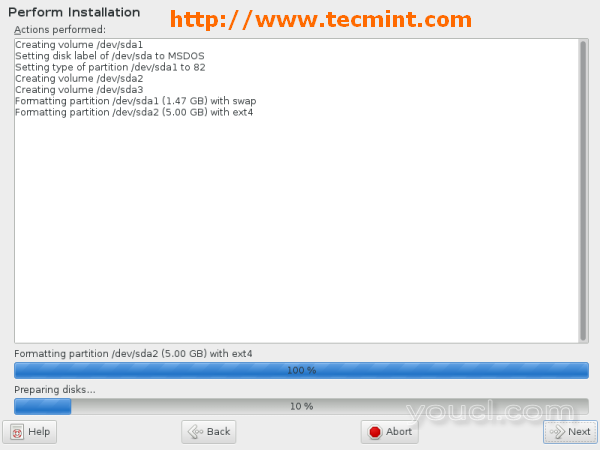
执行OpenSuse安装
14.安装完成后,取出安装媒体和
重新启动单击
立即 。
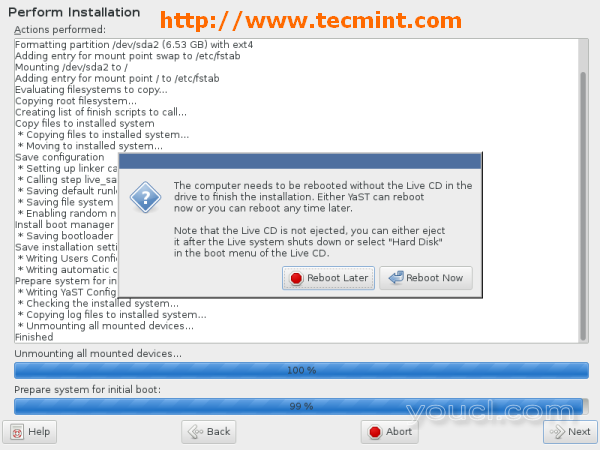
OpenSuse安装完成
15.安装后。
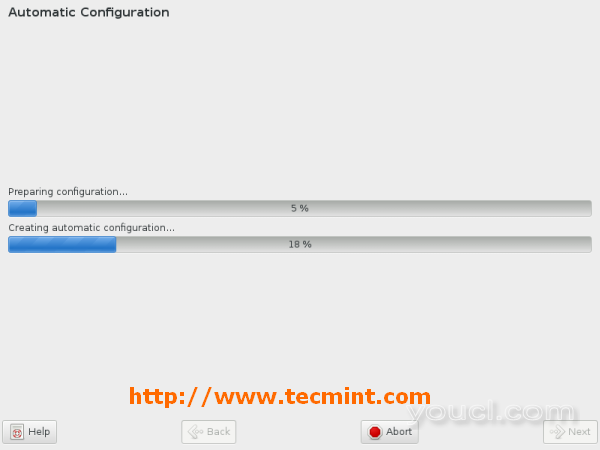
OpenSuse后安装
16.登录屏幕。供应
密码在安装过程中创建的用户。
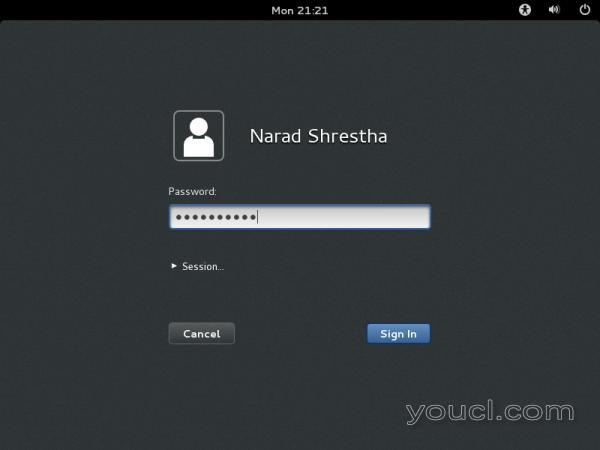
OpenSuse登录屏幕
17.
openSUSE的12.3桌面。
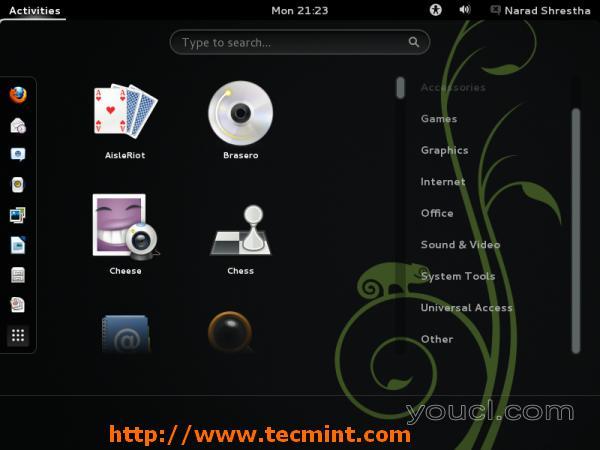
OpenSuse 12.3桌面
觉得文章有用就打赏一下文章作者
支付宝扫一扫打赏

微信扫一扫打赏